Dijital çağda, cihazlar bilgileri daha hızlı ve daha verimli bir şekilde paylaşabilir. Ayrıca, verileri aynı anda indirmenize ve yüklemenize olanak tanıyan bir ağa bağlanan birkaç cihazınız da olabilir.
Bir hotspot kullanmak , telefonunuzdan diğer cihazlara, özellikle dış mekanlara bir ağ oluşturmak için hücresel veriler gerektirir .
Ancak, ağınızın güvenliği, korsanlara kötü amaçlı yazılımlardan veya önemli bilgileri sızdırmak için eşit derecede önemlidir. Ağ Güvenliği Anahtarı , ağınıza bağlanan cihazları sınırlandırarak bir hotspot dahil kablosuz ağınızı korur.
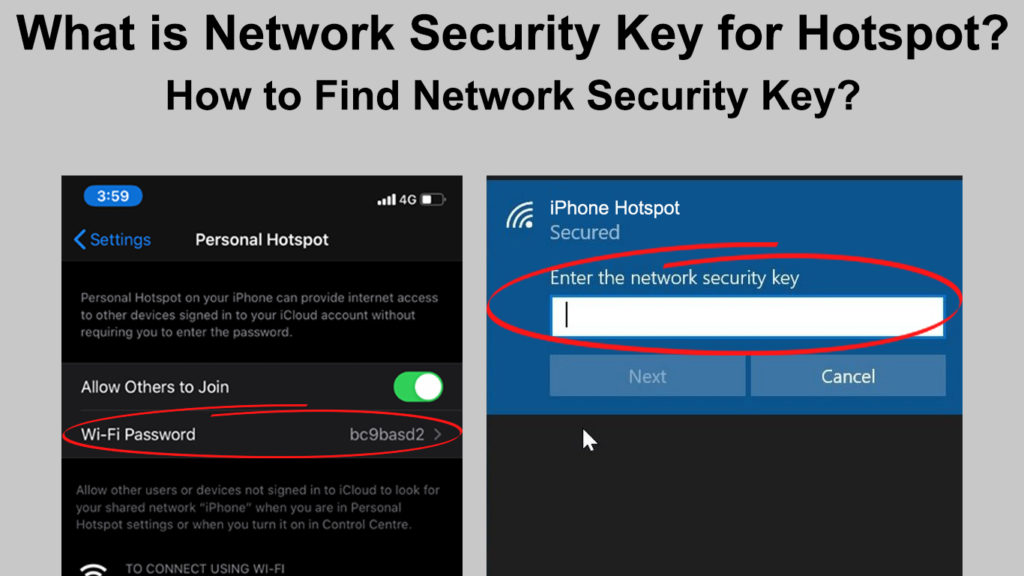
Ağ Güvenliği Anahtarı nedir?
Ağ Güvenliği Anahtarı, cihazların Hotspot ağınıza bağlanmasına izin veren ağınız için bir şifredir . Şifre terimi, birçok cihazda kullanımını görmek yaygın olduğundan ağ güvenlik tuşunu değiştirebilir.
Bu nedenle, anahtar veya şifre olmadan, ister Wi-Fi ağı ister bir sıcak nokta olsun, bir ağa erişemezsiniz.
Her Hotspots Network Güvenlik Anahtarı, farklı karakterler ve sayılar içerdiğinden benzersizdir . Günümüzde, biyometrik veriler ve dijital parolalar veya imzalar, şifre için karakterler ve sayılar yerine kullanılmaktadır.
Bu nedenle, doğru kombinasyona sahip olmanız ve Hotspot cihazına bağlanmak için bir şifre olarak kullanmanız en iyisi olurdu. Parmak izleri gibi biyometrik veriler, farklı ve benzersiz oldukları için daha güvenli şifreler sunar.
Anahtar esas olarak bağlantı aygıtları ve hotspot arasında güvenli bir bağlantı sağlamak için mevcuttur. Bu nedenle, cep telefonunuzu sıcak nokta olarak kullanıyorsanız, ağınıza bağlanan cihaz sayısını sınırlayacaksınız .
Cihazları sınırlayarak ağınızı güvence altına almak , çevrimiçi bilgisayar korsanlarından kötü amaçlı yazılım alma şansını azaltır . Bilgisayar korsanları kişisel verilerinizi çıkaracak ve gasp gibi kötü güdüler için kullanacaktır.
Hotspot ağınız güvenli değilse, yetkisiz kullanıcılar spam e -postaları gönderebilir ve kimlik avı için kullanabilir. Scammer, esas olarak telefonunuzda bulunan kişisel ve gizli verilerinizi elde etmek için hileli araçlar kullanacaktır .
Hotspot ağında ağ güvenlik anahtarları türleri
Hotspot'unuz için kullanabileceğiniz üç ana ağ güvenlik anahtarı türü vardır. Güvenlik anahtarları esas olarak kullandıkları şifreleme türü nedeniyle değişir.
Bunlar:
1. Kablolu eşdeğer gizlilik (WEP)
WEP , esas olarak eski cihazlarda bulunan en eski güvenlik kodudur. Çok güvenli olmadığı için eskidir ve bilgisayar korsanları şifre çözme yazılımını kullanarak ağınıza kolayca girebilir.
Ana cihaz ve istemciler arasında verileri şifrelemek için statik şifreleme kodları kullandığından çok az koruma sunar. Bu nedenle, herkes Hotspot ağına bağlanan cihazlardan hızlı bir şekilde bilgi alabilir.
WEP açıklandı
2. Wi-Fi Korumalı Erişim (WPA)
WPA, ağ içindeki verileri güvence altına almak için dinamik şifreleme kodlarına dayanır. Ağ içindeki herhangi bir noktada veriler gönderildiğinde benzersiz bir anahtar kullanır.
Ayrıca, bütünlük kontrollerini gerçekleştiren ve verilerin kesilmesini zorlaştıran zamansal bir anahtar bütünlük protokolü (TKIP) kullanır. Bu nedenle, daha güvenlidir ve hotspot ağınızı virüsler gibi kötü amaçlı yazılımlardan korur.
WPA ve WPA2 açıkladı
3. Wi-Fi Korumalı Erişim 2 (WPA2)
WPA 2, verilerinizi güvence altına almak için Gelişmiş Şifreleme Standardı (AES) algoritması kullanarak WPA tuşuna daha fazla yükseltmeye sahiptir. Ayrıca daha güvenli bir ağ sunan dinamik şifreleme kodları ve TKIP işlevi kullanır.
Ayrıca, kimlik doğrulama amacıyla başka bir güvenlik protokolü kullanır: önceden paylaşılan anahtar kimlik doğrulama (PSK) . WPA2-PSK öncelikle son cep telefonu modellerinde yaygındır; Bu nedenle, sıcak noktanız çok güvenli hale gelir.
Ayrıca, en son üst düzey cep telefonlarında daha iyi veri şifrelemesi sunan bir WPA3 sürümü bulunur. Bu nedenle, set şifreniz ortalamadan daha zayıf olsa bile ağınız daha da güvenlidir.
Ağ güvenlik anahtarları, farklı şifreleme yöntemleri kullanabileceğinden ağınıza farklı güvenlik seviyeleri sunar. Cihazınızdaki en son anahtar türünü seçmek önemlidir, en yaygın olanı WPA2'dir .
Bu nedenle, ağınız için şifrenizi oluştursanız bile verileriniz bilgisayar korsanlarından güvenli kalacaktır. Ayrıca, şifrenizi güçlendirerek ağ korumanızı geliştirmek için daha fazla yol kullanabilirsiniz:
- Biyometrik veri ve dijital imzalar kullanamıyorsanız, sayı ve karakter karışımı kullanın
- 8 ila 10 karakterli daha uzun parolalar kullanın
- Ağınız için size benzersiz bir karakter seti sunan bir şifre jeneratörü kullanın
- Diğer kişisel bilgileriniz için farklı şifreler kullanın
- Ağınızın daha fazla veri şifrelemesi için güçlü bir VPN uygulaması kullanın
- Şifrenizi düzenli olarak değiştirin
- Şifreniz için ortak adları veya numaraları kullanmaktan kaçının
Bu ipuçlarını takip etmek, hotspot ağ güvenliğinizi artırarak hacklemeyi zorlaştıracaktır.
Ağ Güvenliği Anahtar Türleri Açıklandı
Hotspot cihazınızdaki ağ güvenlik tuşuna nasıl erişilir?
Bir hotspot üzerinden internet bağlantısı oluşturmak için farklı cihazları kullanabilirsiniz. Cep telefonunuzdan dizüstü bilgisayarınıza kadar, Hotspot özelliği genellikle cihazınızda kolayca kullanılabilir.
Ancak, bilgisayarınız için Wi-Fi bağlantınızı paylaşırsınız, cep telefonları bir İnternet bağlantısı oluşturmak için hücresel veriler kullanır. Ayrıca, yerleşik özellikten yoksunsa, bir bilgisayarda hotspot'unuzu yönetmek için bir hotspot yazılımı kullanabilirsiniz.
Güvenlik anahtarı ayarlarınıza aşağıdaki cihazlarda erişebilirsiniz:
Android telefonunuzda
- Telefonunuzun Ayarlar menüsüne gidin ve cihazınıza göre bağlantılar seçeneğini seçin
- Ardından, Mobil Hotspot ve Tething seçeneğini seçin
- Ağ Güvenliği Anahtar Ayarlarına Erişim İçin Mobil Hotspot'u seçin
- Şifreyi, ağ adını ve güvenliği tercihinize göre ayarlayın
Bir Android cihazında bir hotspot nasıl oluşturulur ve kişiselleştirilir (Samsung)
İPhone veya iPad'inizde
- Ayarlara gidin ve iCloud seçeneğini seçin
- Ardından, anahtarlık seçeneğini seçin ve onayladığınız cihazlarda şifrelerinizi kaydetmenize yardımcı olmak için değiştirin
- Ayarlar menüsüne geri dönün, ardından kişisel sıcak noktaları seçin ve geçiş yapın
- Wi-Fi şifrenizi seçenekten göreceksiniz
- Parola görünmüyorsa, Mac'inizi iPhone'unuzun kişisel sıcak noktalarına bağlayın
- Mac'inizde anahtarlık erişimini arayın ve Enter'a tıklayın
- Lütfen ağınızın adını yazın ve üzerine çift tıklayın
- Mac'inizin yönetici şifresini girin ve ağ şifrenizi almak için şifrede gösterilen kutuyu işaretleyin
Bilgisayarınızda Windows 10'da çalışıyor
- Ayarlar menüsüne gidin ve ağ ve İnternet'i seçin
- Durum penceresinden, Ağ Ayarları Menüsünü Değiştirin Aşağıda Bulunan Adaptör Değiştir seçeneğini seçin
- Etkin ağ adaptörünüze sağ tıklayacağınız bir ağ bağlantıları penceresi açılacaktır.
- Durumu seçin ve ardından Kablosuz Özellikler seçeneğini seçin
- Pencereden Güvenliği, ardından Ağ Güvenliği Anahtarı seçeneğini seçin
- Ağ Güvenlik Anahtarınızı Göstermek İçin Karakterleri Göster'i seçin
Ağ Güvenlik Anahtarınızı Windows'ta Nasıl Görebilirsiniz?
Mac'inizde
- Bulucu'nuzu açın ve git'i seçin
- Ardından, Yardımcı Programlar'ı seçin ve Anahtar Erişim seçeneğini tıklayın
- Aktif ağ bağlantınızı bulmak için giriş ve kaydırın
- Mevcut değilse, orada bulmak için sistemler seçeneğini seçin
- Mac OS sürüm 10.6.x'ten daha eski için, etkin ağınız için Anahtarlık penceresinden tüm öğeler seçeneğini seçin
- Öznitelikler seçeneğinden, şifreyi gösteren kutuyu seçin ve kontrol edin
- Mac yönetici şifrenizi girin ve Tamam'ı tıklayın
- Daha sonra ağ güvenlik anahtarınızı bulacaksınız
Çözüm
Bir hotspot ayarlarken, ağınızı güvence altına almak için bir ağ güvenlik anahtarına veya şifreye ihtiyacınız olacaktır. Güvenlik anahtarı, Hotspot ağınıza bağlanmasına yalnızca birkaç cihaza izin verir.
Bu nedenle, cihazınızdaki verileri ve mobil sıcak noktanıza bağlanan diğer cihazları bilgisayar korsanlarından koruyabilirsiniz. Ağınızdaki şifreleme kodunuz ne kadar iyi olursa, verileriniz daha güvenli olacaktır.
Yukarıda gösterilen adımları kullanarak ağ güvenliği tuşunu cihazınızdan alabilirsiniz. Daha güçlü bir şifreye sahip olmak, hotspot ağınız için daha iyi güvenlik sağlar, bu nedenle güçlü bir tane oluşturduğunuzdan emin olun.
